Nikon KeyMission 170 Wi‑Fi connections (iOS) [sv]
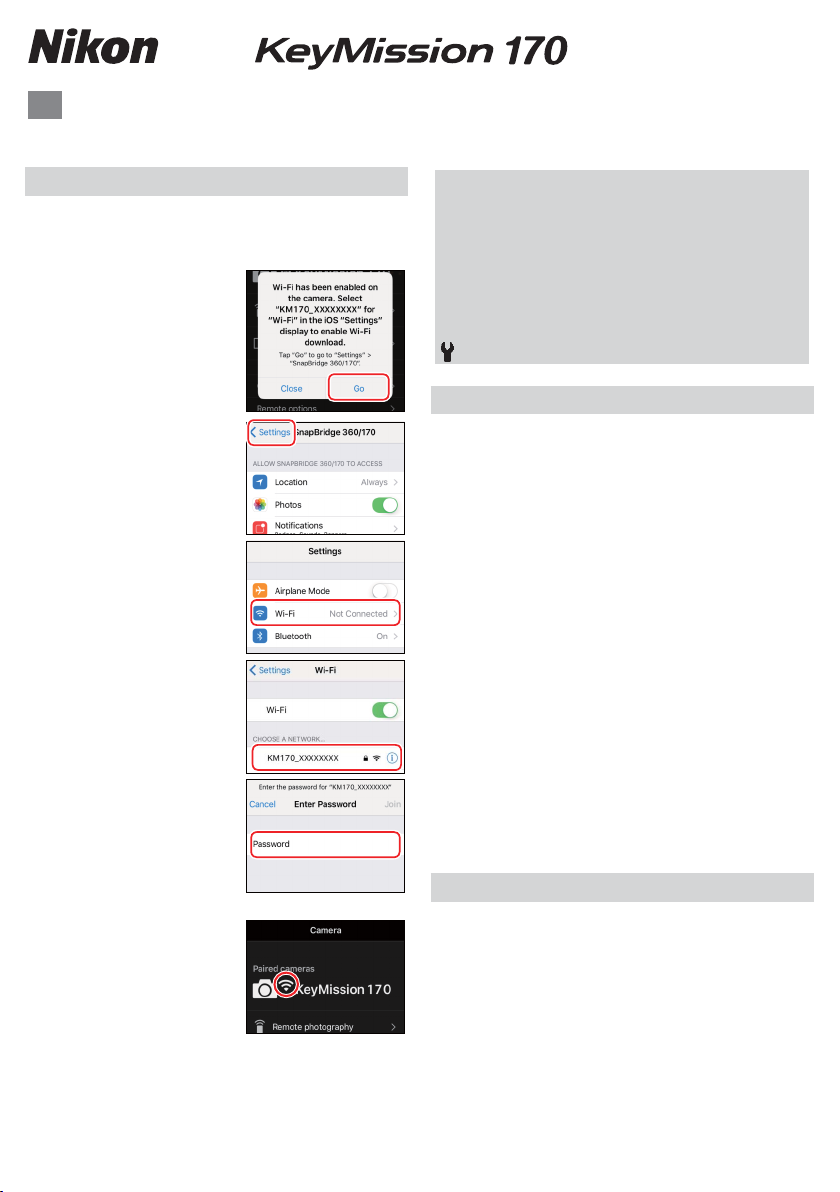
SB6K01(1B)
Varför visas Wi-Fi-prompten?
Information om varumärken
Wi-Fi-prompten
6MQA531B-01
Sv
Wi-Fi-anslutningar (iOS)
Läs denna guide för information om att använda SnapBridge 360/170 för Wi-Fi-anslutningar på iOS-enheter.
Ändra standardlösenordet
Wi-Fi-prompten
En Wi-Fi-prompt visas när SnapBridge 360/170
behöver en Wi-Fi-anslutning. Följ stegen nedan för
att ansluta till kameran via Wi-Fi.
Tryck på Go (Starta) när
1
du uppmanas att göra
det.
Tryck på < Settings
2
(Inställningar) för att visa
iOS-inställningarna.
Tryck på Wi-Fi.
3
Tryck på
4
KM170_XXXXXXXX.
Ange kamerans
5
lösenord om du
uppmanas att göra detta
(standardlösenordet är
“NikonKeyMission”).
* “N”, “K” och “M” är versaler.
SnapBridge 360/170
visar en Wi-Fi-ikon
i “Paired Cameras
(Parkopplade kameror)”
när en Wi-Fi-anslutning
har upprättats.
D
Vi rekommenderar att du ändrar standardlösenordet
för att skydda ditt privatliv. Lösenordet kan ändras
genom att trycka på kamerans
visa startskärmen och välja Camera settings
(Kamerainställningar) > Network menu
(Nätverksmeny) > Wi-Fi > Network settings
(Nätverksinställningar)
(inställning)-menyn.
Varför visas Wi-Fi-prompten?
Wi-Fi-prompten visas när:
• SnapBridge 360/170 växlar från Bluetooth till Wi-Fi.
SnapBridge 360/170 växlar automatiskt mellan
Bluetooth och Wi-Fi för att spara energi. Wi-Fiprompten visas när SnapBridge 360/170 växlar
från Bluetooth till Wi-Fi. Notera att det kan ta
några sekunder för SnapBridge 360/170 att växla
till Wi-Fi efter att du utfört åtgärder som t.ex. att
välja fotografering med ärrstyrning på iken
Camera (Kamera).
• SnapBridge 360/170 detekterar kameran efter att
Wi-Fi-anslutningen avbrutits. Anslutningen avbryts
när din iOS-enhet låses eller kameran går in i
viloläge, och då kanske din enhet automatiskt
ansluter till ett annat nätverk. Wi-Fi-prompten
visas vid behov när SnapBridge 360/170
detekterar kameran igen. Wi-Fi-anslutningen
kanske också avbryts på grund av kraftiga
störningar eller när iken Camera (Kamera) i
SnapBridge 360/170 stängs.
Information om varumärken
• Ordmärke och logotyper för Bluetooth® är
registrerade varumärken som ägs av Bluetooth
SIG, Inc. och all användning av sådana märken av
Nikon Corporation sker under licens.
• iOS är ett varumärke eller registrerat varumärke
som tillhör Cisco Systems, Inc. i USA och/eller
andra länder, och används under licens.
• Wi-Fi och Wi-Fi-logotypen är varumärken eller
registrerade varumärken som tillhör Wi-Fi
Alliance.
J
> Password
-knapp för att
(Lösenord) i
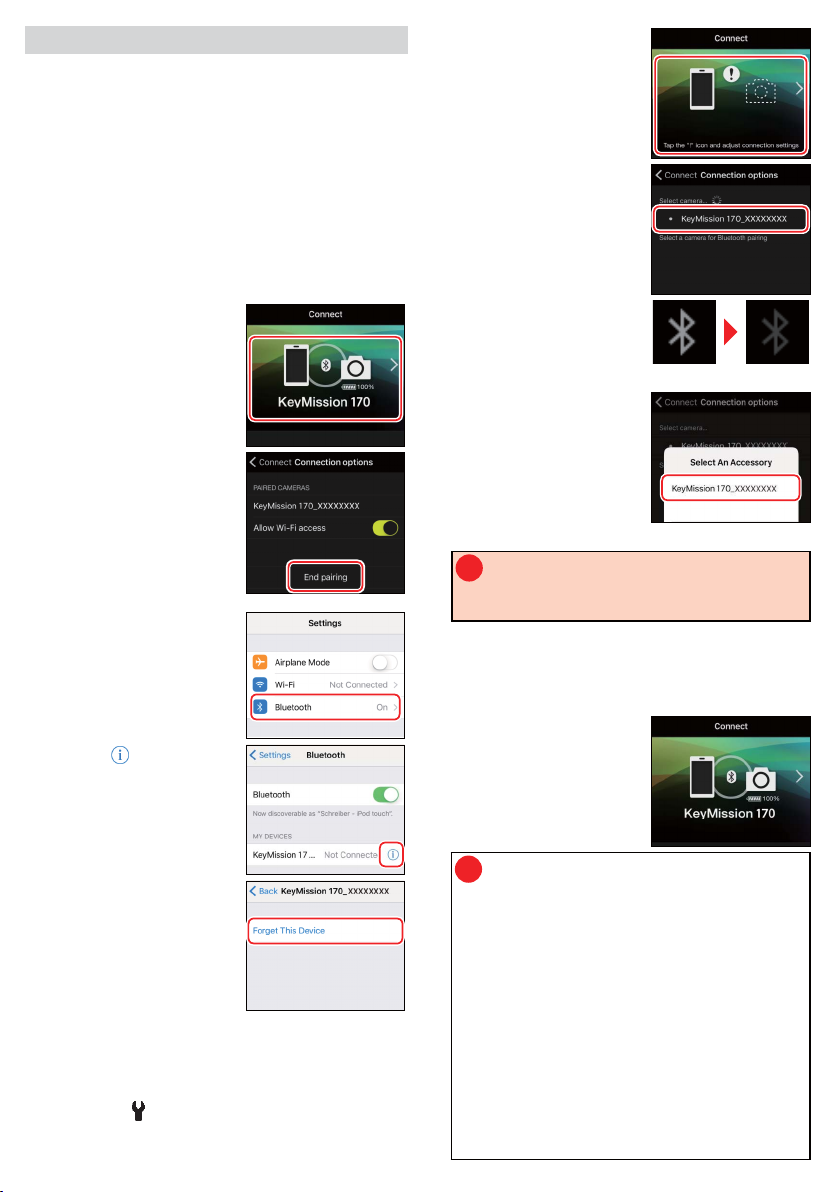
Anslutningsproblem
Återupprätta parkopplingen
Anslutningsproblem
Om du inte kan använda fotografering med
ärrstyrning eller ladda ner valda bilder även efter
att kameran parkopplats med iOS-enheten och en
Wi-Fi-anslutning upprättats, pröva att:
• växla ikar i SnapBridge 360/170,
• stänga och starta om SnapBridge 360/170, eller
• avsluta parkopplingen, få din enhet att “glömma”
kameran, och parkoppla sedan med kameran igen
Återupprätta parkopplingen
Följ stegen nedan för att avsluta och återupprätta
parkopplingen.
Öppna iken
1
Connect (Anslut), välj
Connection options
(Anslutningsalternativ),
och tryck på End pairing
(Avsluta parkopplingen).
Efter att parkopplingen
avslutats, stäng
appen helt genom att
dubbelklicka på Hemknappen och svepa
ngret uppåt för att
stänga SnapBridge
360/170.
Öppna iOS-
2
inställningarna och tryck
på Bluetooth.
Tryck på -ikonen
3
till höger om
kameranamnet.
Starta SnapBridge
6
360/170 och tryck
på Connect options
(Anslutningsalternativ)
på iken Connect
(Anslut).
Tryck på kameranamnet.
7
När du uppmanas att
8
välja ett tillbehör, vänta
tills Bluetooth-ikonen
i övre högra hörnet på
displayen gått från vit till
grå, och tryck sedan på
kameranamnet.
Detta steg inbegriper både kameran och iOS-
9
!
enheten. Ha dem redo bredvid varandra innan
du fortsätter.
Efter att du har kontrollerat
autentiseringskoden, markera OK på kameran
och tryck på
i SnapBridge 360/170.
Dialogrutan till höger
visas när parkopplingen
är slutförd.
. Tryck sedan på Pair (Parkoppla)
J
Vänta tills ikonen blir grå.
Tryck på kameranamnet.
Tryck på Forget This
4
Device (Glöm denna
enhet).
Tryck på kamerans J-knapp för att visa
5
startskärmen, välj sedan Camera settings
(Kamerainställningar) > Network menu
(Nätverksmeny) > Connect to device (Anslut
till enhet) i (inställning)-menyn och följ
instruktionerna på skärmen för att starta
parkopplingen.
Om du väntar för länge mellan att trycka
!
på knappen på kameran och trycka på
knappen i SnapBridge 360/170 misslyckas
parkopplingen och ett felmeddelande
visas.
• iOS-enhet: Avsluta SnapBridge
360/170-appen helt genom att
dubbelklicka på hemknappen och svepa
uppåt för att stänga SnapBridge 360/170.
Återgå sedan till steg 1.
• Kamera: Markera OK och tryck på J. Efter
en kort paus visas en dialogruta; markera
Reconnect (Anslut igen) och tryck på J
för att återgå till steg 5.
